发布时间:2024-03-13 10: 00: 00
在如今的编程领域里,选择一个适合自己的代码编辑器,是保证每个程序员日常开发工作顺利进行的重要环节。sourceinsight和vscode作为市面上广受欢迎的两款代码编辑器,各有特色和不同的优势。本文将和大家一同深入探讨这两款代码编辑器的功能、使用体验,并提供source insight4.0的安装简单流程,最后还将探讨市场上除sourceinsight外,可以尝试的其他代码编辑器选择,以供大家能作出更适合自己需求的那个选择。

sourceinsight和vscode在功能、用户界面、性能等方面都有着明显的差异。
sourceinsight是一款功能强大的代码浏览和编辑器,特别适合于大型软件项目的代码阅读和分析。它提供了高级的代码分析功能,如动态分析、引用查找、自动完成等,极大地提高了程序员的工作效率。此外,source insight的定制化程度很高,用户可以根据自己的需要调整它的界面与功能。
比较之下,vscode是一款轻量级的代码编辑器,支持几乎所有主流编程语言。它还提供丰富的插件生态系统,通过安装插件可以轻松实现各种高级编程功能。vscode的用户界面更加现代和友好,且启动速度快,运行效率高。对于日常的代码开发工作,vscode提供了足够的支持和便利。
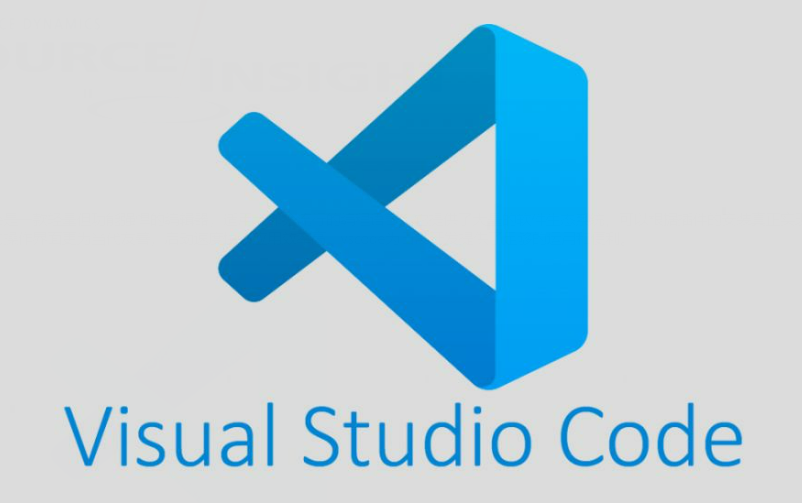
综合考虑,sourceinsight更适合于需要进行深入代码分析和理解的场景,而vscode则更适合于日常的编程和项目开发。用户可以根据自己的需求和喜好选择合适自己的工具。
source insight4.0作为该软件的一个重要版本,其安装过程相对简单直接。首先,用户需要访问source insight官方网站,找到下载页面并选择适合自己操作系统的版本进行下载。下载完成后,运行安装程序并遵循安装向导的指示完成安装。您也可以在订单中心获取到安装包。
安装过程中,程序会提示用户选择安装路径、创建快捷方式等常规选项,大家可以根据需要进行配置选择。
安装完成后,首次运行source insight时,软件会提示用户输入许可证信息。如果您已经购买了正版许可,可以在此处输入激活码以激活软件。对于希望先体验软件功能的用户,source insight亦提供有限时间的免费试用。
安装和激活完成后,用户即可开始使用source insight4.0的各项功能,享受它带来的高效代码分析和编辑体验。
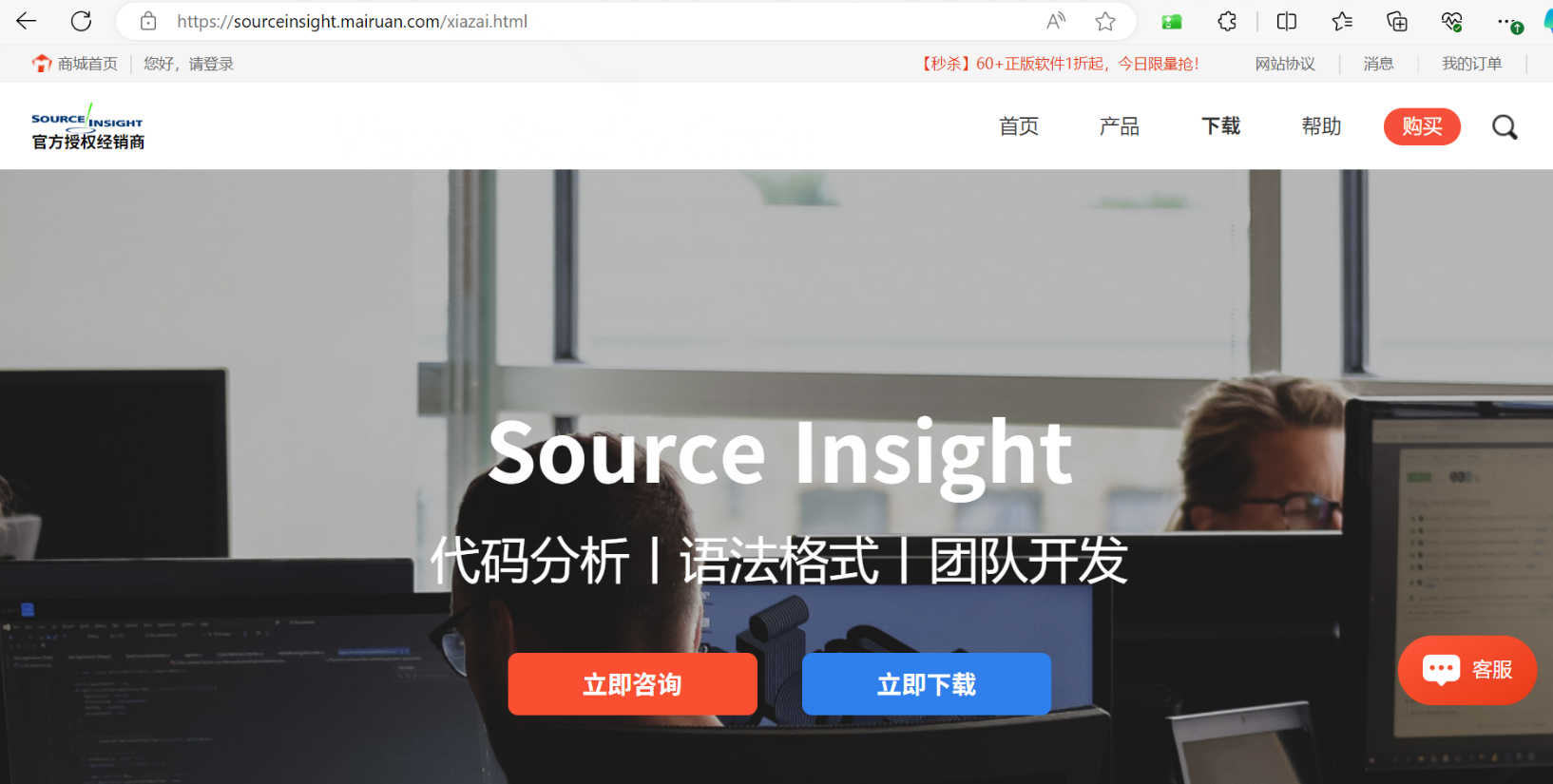
除了sourceinsight和vscode,市场上还有许多其他优秀的代码编辑器,如Sublime Text、Atom、IntelliJ IDEA等。
Sublime Text以其快速、轻量级著称,提供了丰富的快捷键和插件,适合于快速编码和文本编辑。
Atom是GitHub推出的一款开源编辑器,支持跨平台使用,具有高度的可定制性和强大的社区支持。
IntelliJ IDEA是一款集成开发环境(IDE),特别适合Java开发,提供了深度代码分析、智能代码补全等高级功能。
每款编辑器都有其独特的优点和特色,建议大家根据自己的开发习惯和项目需求选择最合适的工具。所以要尝试多款编辑器,了解它们的功能和使用体验,这将有助于找到您最适合自己的编程伙伴。
本文介绍了sourceinsight和vscode哪个好,source insight4.0安装流程的简要内容。我们需要认识到,每个代码编辑器都有着自己的优点与特性,开发人员应根据自身的开发习惯和项目需求选择最适宜的软件工具。因为在不断变化的编程世界中,选择一款合适的代码编辑器是提高开发效率和享受编程乐趣的关键一步。
展开阅读全文
︾